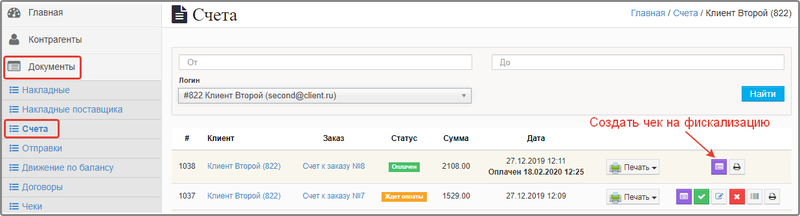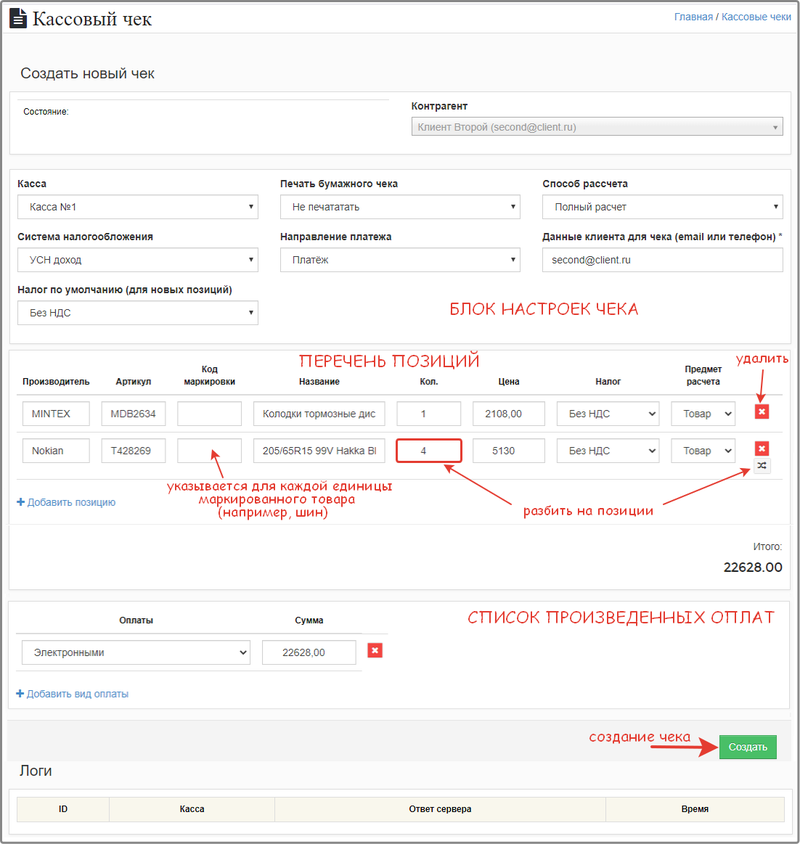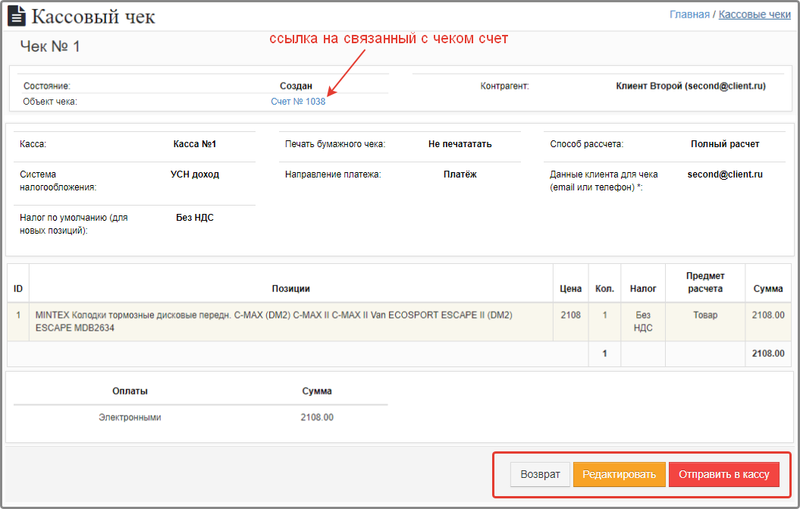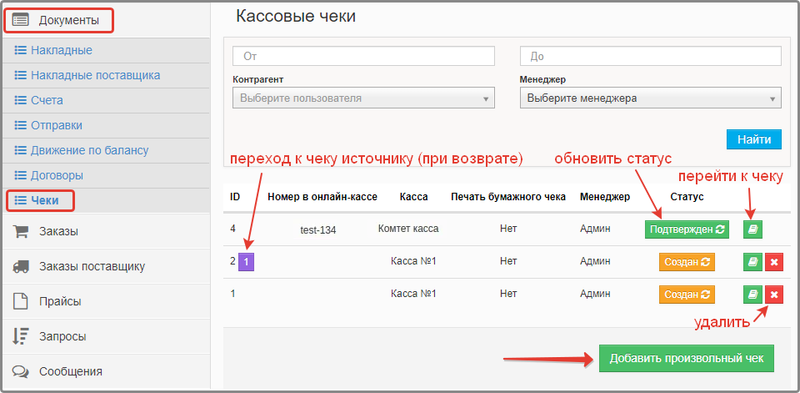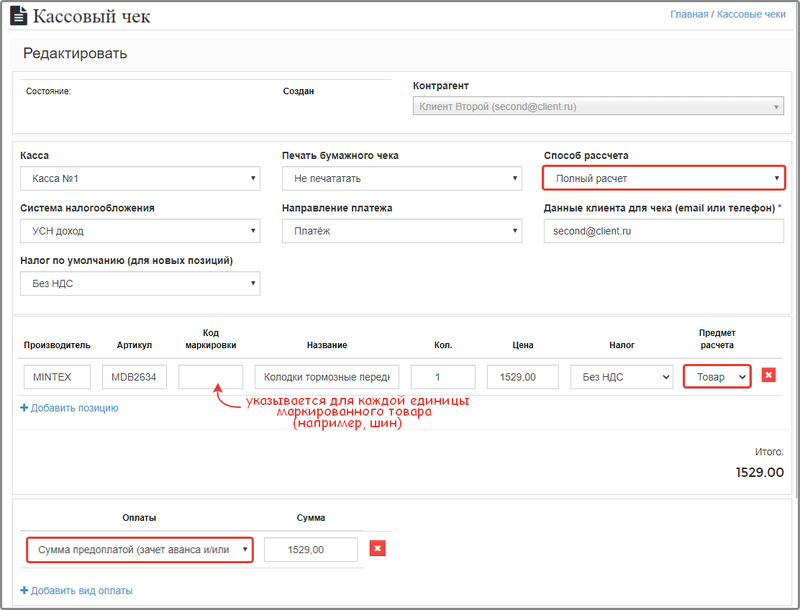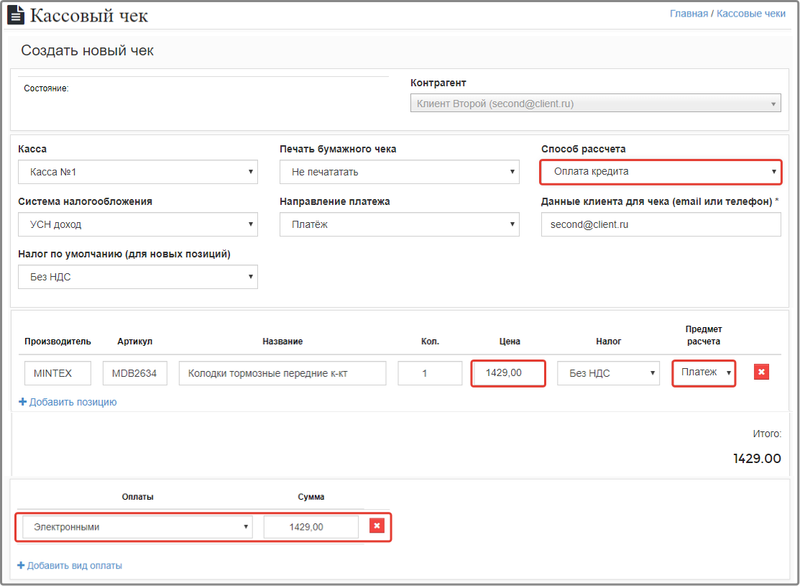- Платформа PARTS SOFT /
- Возможности /
- Создание и печать чеков
Создание и печать чеков
В кассовом модуле системы PARTS SOFT можно создавать и направлять чеки на фискализацию.
Чек может быть как произвольным, так и сразу привязанным к определенному заказу. В последнем случае будут автоматически заимствоваться данные о клиенте, некоторые настройки кассы, перечень позиций.
Кассовый модуль позволяет формировать чеки для различных вариантов оплат:
- Предоплата 100%
- Предоплата
- Аванс
- Полный расчет
- Частичный расчет и кредит
- Передача в кредит
- Оплата кредита
Создание нового кассового чека
ШАГ 1. Для создания чека перейдите в меню Документы → Счета. В открывшемся списке оплаченных и ожидающих оплаты счетов нажмите на ярлык Создать чек на фискализацию.
Создать произвольный чек можно со страницы списка всех чеков (см. фото «Список чеков»).
Список счетов
РЕЗУЛЬТАТ: откроется форма настройки кассового чека.
ШАГ 2. В форме настройки чека есть несколько блоков:
- Блок настроек чека.
-
Перечень позиций.Выводится список предметов расчета, на которые оформляется чек.
В чеках полного расчета для каждого маркированного товара заполняется поле код маркировки.
-
Список произведенных оплат.
Выводятся все виды произведенных оплат: электронными деньгами, наличными, сумма предоплатой (зачем аванса и/или предыдущих платежей), сумма постоплатой (кредит), сумма встречным предложением; - Логи (служебная информация).
Выполните необходимые настройки (в зависимости от варианта проводимой оплаты) и нажмите на кнопку «Создать».
Форма настройки чека
РЕЗУЛЬТАТ: сформирован новый чек.
ШАГ 3. Новый чек можно отредактировать или отправить в кассу (на фискализацию). Также можно оформить на него чек по возврату.
Кассовый чек
ШАГ 4. Список всех чеков доступен в меню Документы → Чеки. Здесь можно удалить созданный или добавить произвольный чек. Также можно перейти к чеку для редактирования, оформления возврата или отправления в кассу (см. фото «Кассовый чек»).
Актуальную информацию о состоянии чека можно получить вручную, нажав на кнопку обновления статуса. Чек может находиться в следующих состояниях:
- Создан – чек создан, но пока еще не отправлен на фискализацию.
- Отправлен на кассу – чек создан, отправлен на кассу, но еще не фискализирован.
- Подтвержден – это конечное состояние чека, если отправка в кассу прошла успешно. В этом случае чеку присваивается номер в онлайн кассе.
- Ошибка – была попытка отправки, но произошла ошибка. Или после отправки на стороне кассы что-то пошло не так.
Список чеков
Формирование чека «ПРЕДОПЛАТА 100%»
ШАГ 1. Для формирования чека полной предварительной оплаты до момента передачи предмета расчета создайте новый чек для нужного счета (см. фото «Список счетов») и заполните все необходимые поля, ОБЯЗАТЕЛЬНО указав:
- в поле Способа расчета значение «Предоплата 100%»;
- в поле Предмет расчета значение «Платеж»;
- в поле Оплата выбрать способ произведенной оплаты.
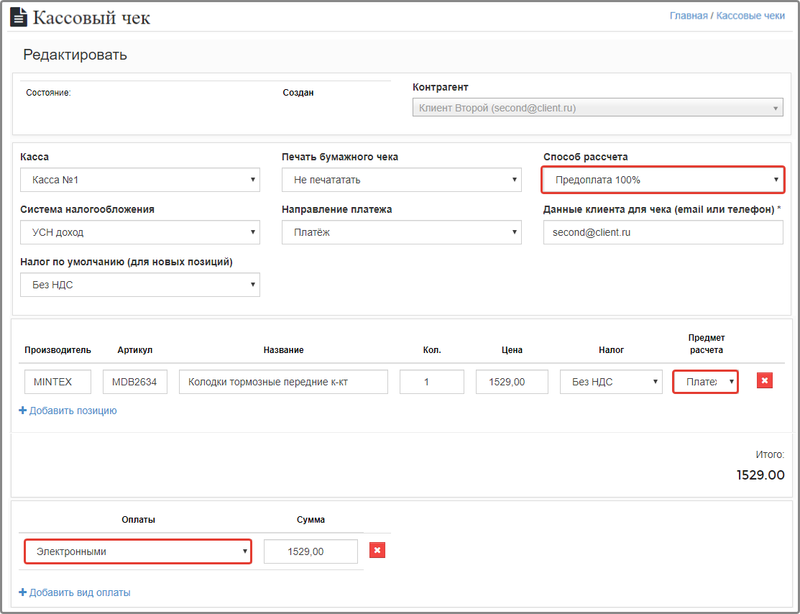
Предоплата 100%
ШАГ 2. При передаче товара покупателю необходимо сформировать закрывающий чек (чек Полного расчета).
Для этого создайте новый чек для того же счета (см. фото «Список счетов») и заполните все необходимые поля, ОБЯЗАТЕЛЬНО указав:
- в поле Способа расчета значение «Полный расчет»;
- в поле Предмет расчета значение «Товар»;
- для маркированных товаров код маркировки;
Если в чеке присутствуют несколько единиц одного товара, нажмите на ярлык Разбить на позиции и укажите код маркировки отдельно для каждой позиции (см. фото «Форма настройки чека»).
- в поле Оплата значение «Сумма предоплатой».
Чек полного расчета при предоплате 100%
Формирование чека «ПРЕДОПЛАТА»
ШАГ 1. Для формирования чека частичной предварительной оплаты до момента передачи предмета расчета создайте новый чек для нужного счета (см. фото «Список счетов») и заполните все необходимые поля, ОБЯЗАТЕЛЬНО указав:
- в поле Способа расчета значение «Предоплата частичная»;
- в поле Предмет расчета значение «Платеж»;
- в поле Цена сумму вносимой предоплаты. Можно выбрать Процент предоплаты, цена пересчитается автоматически. Если позиций несколько, общий размер предоплаты (значение Итого) должен быть равен сумме цен каждой из позиций;
- в поле Оплата выбрать способ произведенной оплаты и общую сумму внесенных средств.
До момента передачи товара клиент может вносить неограниченное количество предоплат.
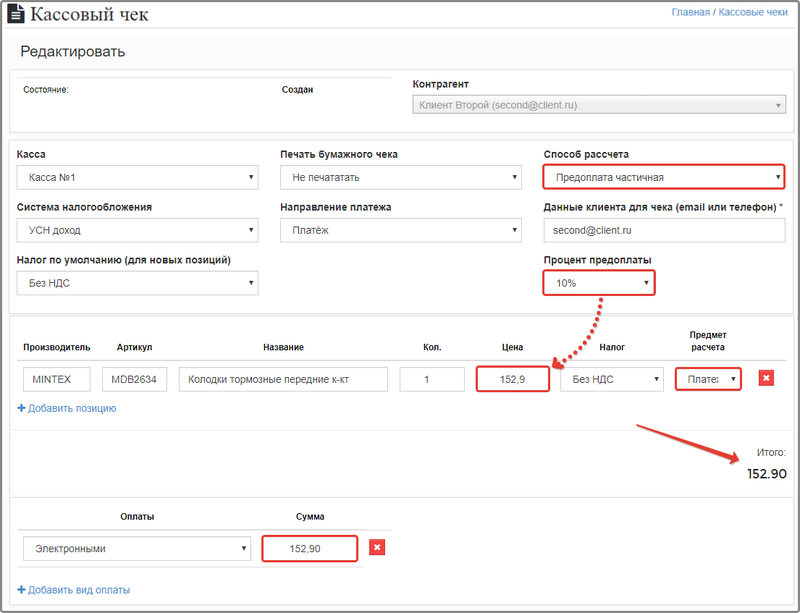
Частичная предоплата
ШАГ 2. При передаче товара покупателю необходимо сформировать закрывающий чек (чек Полного расчета).
Для этого создайте новый чек для того же счета (см. фото «Список счетов») и проверьте все необходимые поля. ОБЯЗАТЕЛЬНО укажите:
- в качестве Способа расчета – «Полный расчет»;
- в качестве предмета расчета – «Товар»;
- для маркированных товаров код маркировки;
Если в чеке присутствуют несколько единиц одного товара, нажмите на ярлык Разбить на позиции и укажите код маркировки отдельно для каждой позиции (см. фото «Форма настройки чека»).
- в поле Цена – полную стоимость товара;
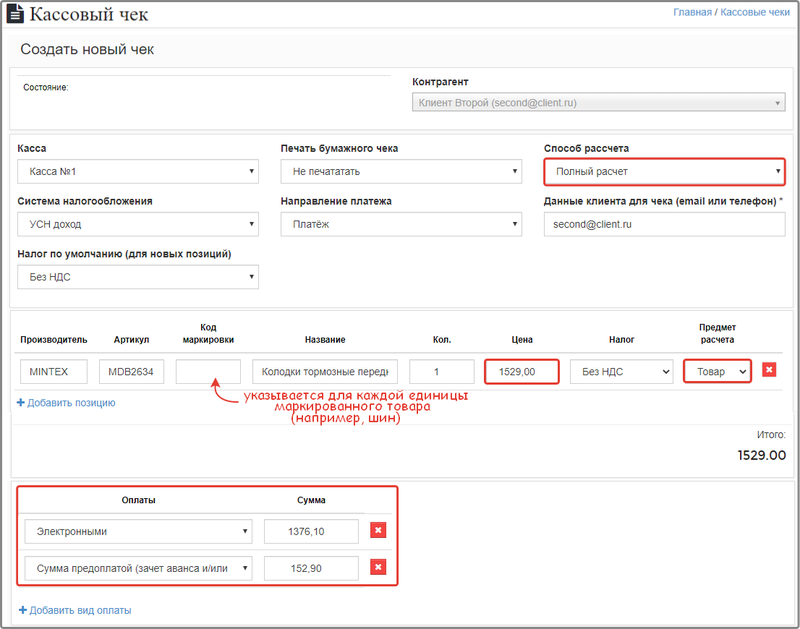
Чек полного расчета при частичной предоплате
Формирование чека «АВАНС»
ШАГ 1. При внесении аванса предмет расчета (конкретный товар / услуга) еще не определен. Для формирования чека создайте новый произвольный чек из меню Документы → Чеки (см. фото «Список чеков») и заполните необходимые поля, ОБЯЗАТЕЛЬНО указав:
- в поле Способ расчета значение «Аванс»;
- в поле Предмет расчета значение «Платеж»;
- в поле Цена вносимую сумму.
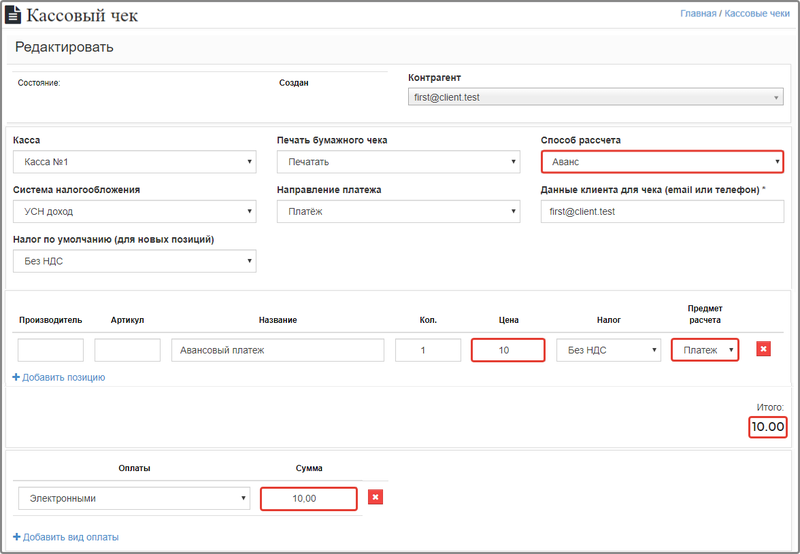
Аванс
ШАГ 2. Когда предмет расчета определен и клиенту передается товар, необходимо сформировать закрывающий чек (чек Полного расчета).
Для этого создайте новый чек для счета (см. фото «Список счетов») или произвольный (см. фото «Список чеков») и заполните все необходимые поля, ОБЯЗАТЕЛЬНО указав:
- в поле Способ расчета значение «Полный расчет»;
- в поле Предмет расчета значение «Товар»;
- для маркированных товаров код маркировки;
Если в чеке присутствуют несколько единиц одного товара, нажмите на ярлык Разбить на позиции и укажите код маркировки отдельно для каждой позиции (см. фото «Форма настройки чека»).
- поле Цена полную стоимость товара.
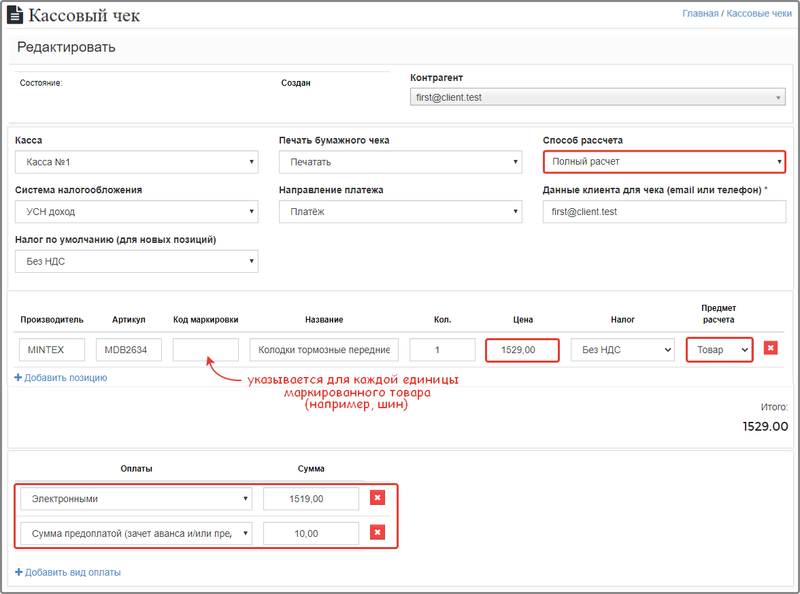
Чек полного расчета при авансе
Формирование чека «ЧАСТИЧНЫЙ РАСЧЕТ И КРЕДИТ»
Рассмотрим случай частичного расчета в момент передачи товара.
ШАГ 1. Для формирования первого чека в момент передачи товара создайте новый чек для нужного счета (см. фото «Список счетов») и заполните необходимые поля, ОБЯЗАТЕЛЬНО указав:
- в поле Способ расчета значение «Частичный расчет и кредит»;
- в поле Предмет расчета значение «Товар»;
- в поле Цена полную стоимость товара.
В перечне оплат должны быть отражены данные по текущему платежу и последующей оплате.
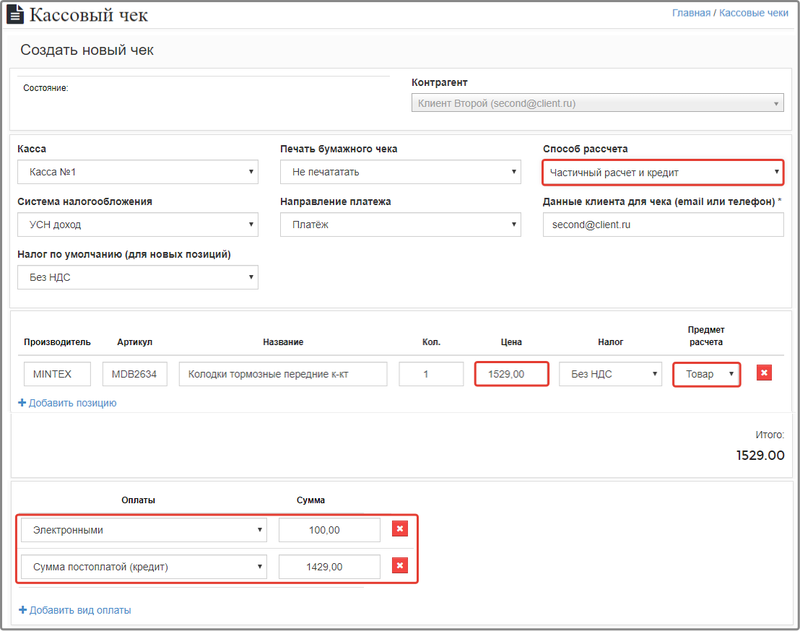
Чек частичного расчета и кредита
ШАГ 2. Для оформления чеков при поступлении платежей по кредиту создайте новый чек для того же счета (см. фото «Список счетов») и заполните необходимые поля, ОБЯЗАТЕЛЬНО указав:
- в поле Способ расчета значение «Оплата кредита»;
- в поле Предмет расчета значение «Платеж»;
- в поле Цена размер внесенного платежа.
В перечне оплат должны быть отражены данные только по текущему платежу.
Чек оплаты кредита
Формирование чека «ПЕРЕДАЧА В КРЕДИТ»
Рассмотрим случай передачи товара без оплаты в момент передачи, то есть с последующей оплатой.
ШАГ 1. Для формирования первого чека в момент передачи товара создайте новый чек для нужного счета (см. фото «Список счетов») и заполните необходимые поля, ОБЯЗАТЕЛЬНО указав:
- в поле Способ расчета значение «Передача в кредит»;
- в поле Предмет расчета значение «Товар»;
- в поле Цена полную стоимость товара;
- в поле Оплата значение «Постоплата».
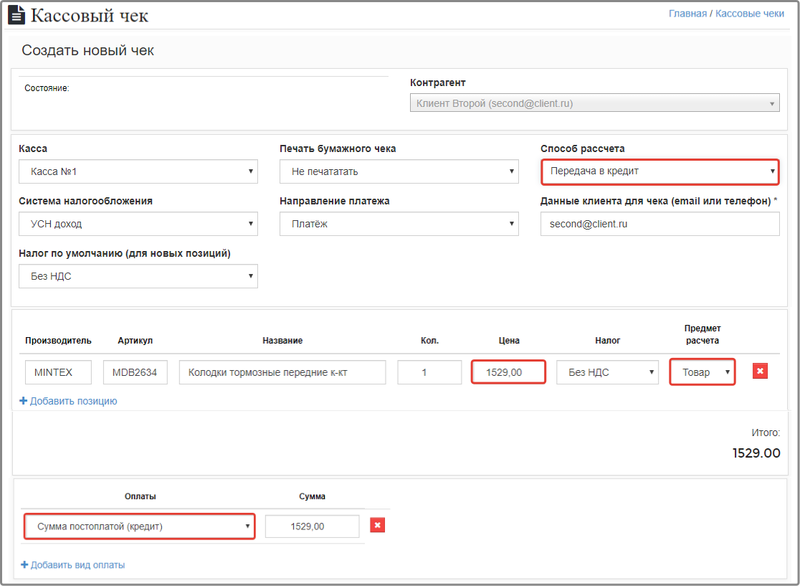
Чек передачи в кредит
ШАГ 2. Для оформления чеков при поступлении платежей по кредиту создайте новый чек для того же счета (см. фото «Список счетов») и заполните необходимые поля, ОБЯЗАТЕЛЬНО указав:
- в поле Способ расчета значение «Оплата кредита»;
- в поле Предмет расчета значение «Платеж»;
- в поле Цена размер внесенного платежа.
В перечне оплат должны быть отражены данные только по текущему платежу.
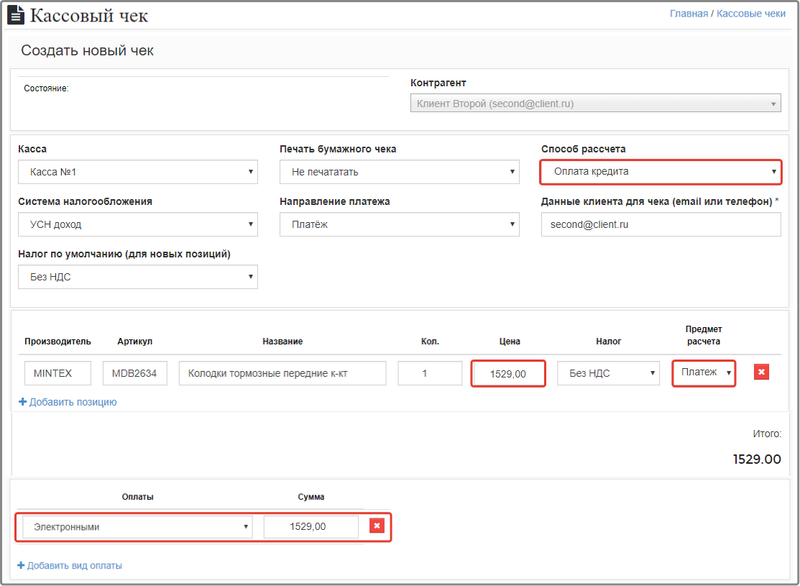
Чек оплаты кредита
Связанные разделы
Нажимая кнопку «Отправить» вы соглашаетесь на обработку персональных данных